屏幕記錄軟件用於記錄您的遊戲玩法,創建教學視頻,進行產品演示,保存視頻通話或下載在線視頻。 一般來說,有兩種屏幕錄像軟件,免費屏幕錄像機和專業屏幕錄像機。
如果您搜索免費的屏幕錄像機,您會發現它們中的大多數都有一些限制,例如在您的錄像上添加水印。 您必須支付去除水印或升級到正式版的費用。
為了讓您擺脫困境,我們將為Windows,Mac,iPhone和Android設備確定並共享沒有水印的10種最佳免費屏幕錄像機。

屏幕錄像機無水印
Aiseesoft的 屏幕錄像大師 是市場上最好的屏幕錄像軟件之一。
簡而言之,Screen Recorder是記錄您可以找到的屏幕並提供所需所有功能的最佳方法。 更重要的是,它不會在您的錄音上添加水印或包含其他限制。
如何使用最好的屏幕錄像軟件
步驟 1 在PC上安裝Screen Recorder,Mac機器還有另一個版本。 從桌面啟動它,您將看到幾個選項。 選擇“錄像機”以打開錄像窗口。 如果要捕獲音頻,請選擇“錄音機”。

步驟 2 要僅捕獲屏幕,請在禁用網絡攝像頭和麥克風的同時啟用顯示和系統聲音。 如果您需要同時記錄屏幕和自己的聲音,請同時打開網絡攝像頭和麥克風。 通過單擊右上角的“設置”圖標,可以在“首選項”對話框中找到其他自定義選項。

步驟 3 如果準備就緒,請單擊REC按鈕,然後開始在屏幕上錄製所有內容。 當您按下Draw圖標以打開編輯面板
要添加文本和其他元素。 完成後,點擊停止按鈕以打開“預覽”窗口並保存您的屏幕錄像。
如前所述,免費的屏幕錄製軟件很受歡迎,但代價是您必須使用水印。 幸運的是,一些開發人員發布了沒有水印的免費屏幕錄像機。 我們已經測試了幾乎所有免費的屏幕錄製軟件,並共享下面的前10名列表。
平台: Windows和Mac
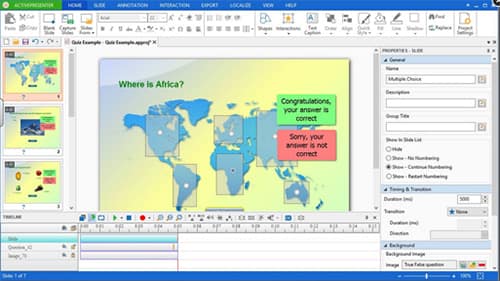
主要特徵:
1.以全屏或自定義屏幕尺寸記錄碎石。
2.以高清質量自動捕獲桌面視頻和音頻。
3.通過網絡攝像頭保護環境和您自己。
4.提供基本的視頻編輯工具,例如剪切,修剪,合併等。
5.以AVI,MP4,WebM,MKV,PDF,Excel,Word或HTML5格式導出記錄。
優點
1.此適用於PC和Mac的免費屏幕錄像機不會在您的錄像中添加水印。
2.它也沒有時間限制。
缺點
1.目前,HTML5輸出將帶有水印。
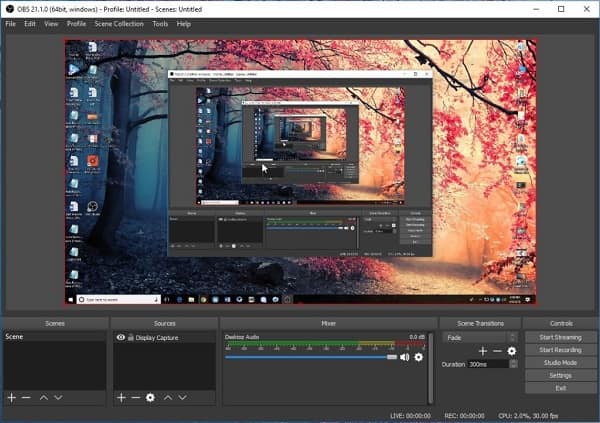
平台: Windows,Mac,Linux和在線
主要特點:
1.從多個來源進行屏幕錄像。
2.提供強大的配置選項。
3.進行屏幕錄製時,將音頻與圖像混合。
4.集成直觀的混音器。
優點
1.此免費的Mac屏幕錄像機(不帶水印)是一個開源程序,支持各種實時流媒體平台。
缺點
1.對於初學者來說,配置有些複雜。
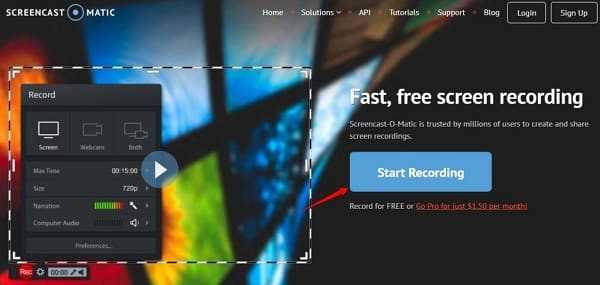
平台: Windows,Mac和在線
基本特點:
1.捕獲計算機屏幕,包括圖像和音頻。
2.在屏幕錄像中添加網絡攝像頭和您的聲音。
3.以高清質量將輸出共享給YouTube。
4.將屏幕錄像另存為視頻文件。
優點
1。 界面很簡單。
2.此適用於Mac和Windows的免費屏幕錄製軟件不會在視頻上添加水印。
缺點
免費版本僅允許您錄製15分鐘。
了解一下 Screencast-O-Matic及其替代詞.
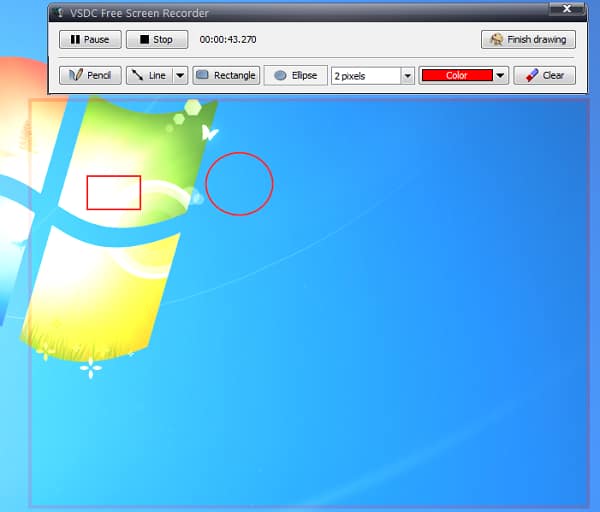
平台: Windows
主要特點:
1.以全屏或自定義記錄區域記錄計算機。
2.選擇第二,第三或第四屏幕進行記錄。
3.決定從麥克風,系統或沒有音頻的情況下捕獲音頻。
4.自定義鼠標光標,突出顯示,覆蓋等。
優點
1.開源屏幕錄像機在視頻上不添加水印。
缺點
它缺少視頻編輯工具。
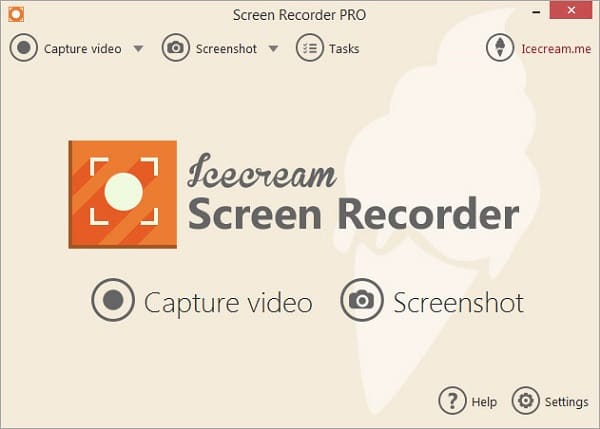
平台: Windows和Mac
吸引人的特點
1.以全屏或選定區域捕獲桌面。
2.同時錄製音軌和視頻。
3.自定義熱鍵,音頻和視頻源等。
4.以MP4,WebM或MOV輸出屏幕錄像。 (找 MP4屏幕錄像機 在這裡)
優點
1.這款無水印的免費遊戲記錄器,使您可以截圖。
缺點
1.免費版本只能記錄屏幕10分鐘。
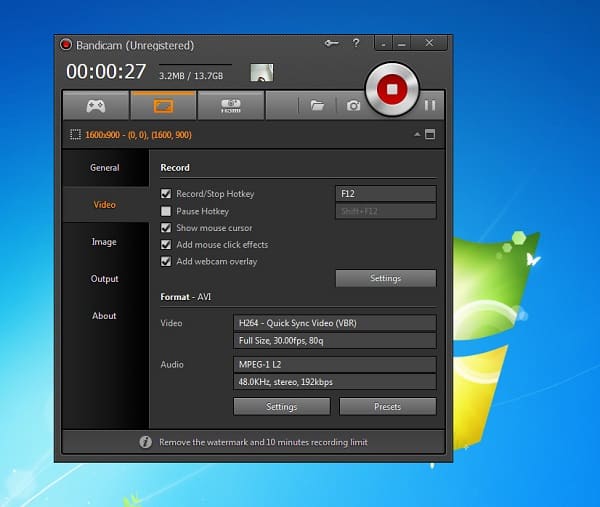
平台: Windows
主要特徵:
1. 記錄遊戲玩法 和桌面上的其他活動。
2.通過網絡攝像頭和麥克風捕獲圖像和您的聲音。
3.自定義鼠標光標效果。
4.控制和疊加遊戲FPS。
優點
1.此免費遊戲記錄器不會在您的遊戲視頻上添加水印。
缺點
1.需要註冊。

平台: 網上
主要特點:
1.免費製作沒有水印的屏幕錄像。
2.編輯視頻或將其轉換為其他格式。
3.將錄音共享到YouTube,Vimeo,Dropbox或Google雲端硬盤。
4.將錄製的視頻保存在MP4,WMV,AVI,FLV等中。
優點
1.界面友好。
缺點
1.您需要下載一個桌面啟動器。
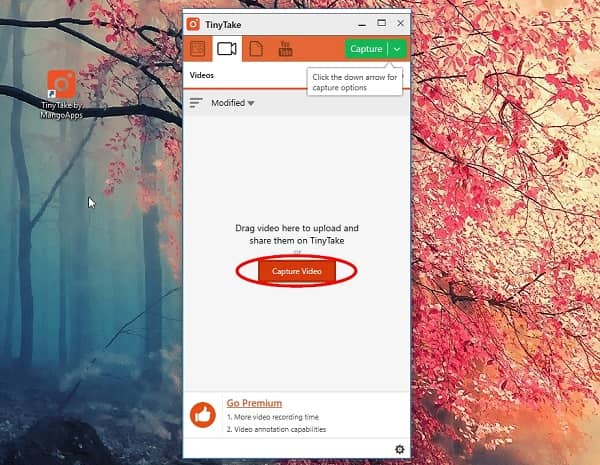
平台: Windows和Mac
主要特點:
1.在桌面上捕獲圖像,視頻,音頻和您的活動。
2.將錄製的視頻和屏幕截圖存儲在雲中。
3.在錄音中添加文本,形狀,箭頭和其他元素。
4.免費製作屏幕錄像。
優點
1.此程序可讓您免費進行無水印的屏幕錄製。
缺點
1.免費版本僅允許錄製5分鐘。
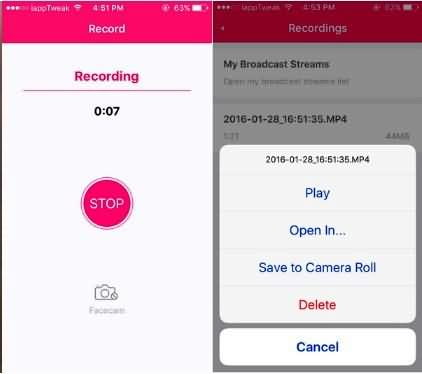
平台: iOS和Android
基本特點:
1.以高質量記錄屏幕上的所有內容。
2.運行時僅使用很少的處理能力。
3.提供應用內自定義選項。
4.適用於各種移動設備。
優點
1.這款無水印的免費屏幕錄像機易於使用。
缺點
1.將其連接到麥克風以進行音頻捕獲時,會有太多的噪音。
進一步了解 Airshou屏幕錄像機 並點選這裡。
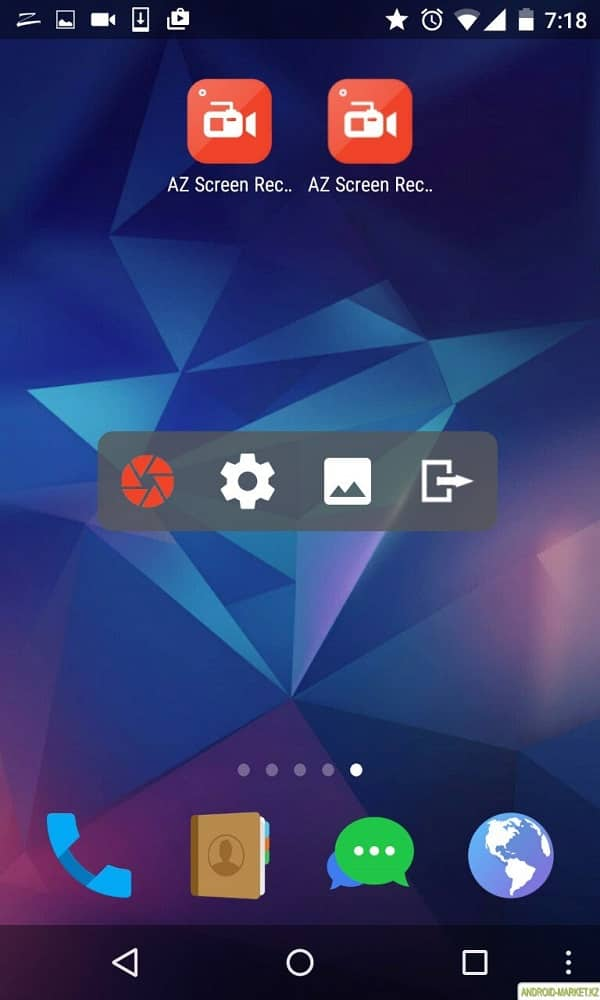
平台: Android
吸引人的特點
1.免費錄製主屏幕。
2.進行實時屏幕錄製。
3.使用內置的攝像頭和麥克風創建視頻。
4.保存視頻通話,遊戲玩法和其他活動。
優點
1.這款免費的屏幕錄像機不會在您的錄像上添加水印。
缺點
1.您必須查看煩人的廣告。
OBS工作室有水印嗎?
是的。 OBS Studio 是一款適用於 Windows、Mac 和 Linux 的免費屏幕錄像機和實時流媒體工具,可捕獲不帶水印的視頻。
您如何在視頻上加水印?
使用Aiseesoft Video Converter Ultimate,更容易 在視頻中添加水印。 您需要在計算機上啟動Aiseesoft Video Converter Ultimate。 單擊添加文件以導入視頻。 然後單擊“編輯”按鈕,然後選擇“水印”選項卡。 您可以添加圖像或文本作為水印。
可以從照片中刪除水印嗎?
是。 借助專業的圖像處理軟件,Adobe Photoshop可以輕鬆地 從照片中刪除水印。 您需要在計算機上打開Photoshop,然後將圖像加載到程序中。 單擊套索工具以選擇整個水印,然後單擊吸管工具以復制背景色。 然後單擊“鉛筆工具”以繪畫並刪除水印。
根據我們的評論,您可能至少會擁有10台免費的屏幕錄像機,而Windows,Mac,在線,iPhone和Android都沒有水印。 現在,您可以根據評論選擇喜歡的屏幕錄製軟件。
另一方面,如果您需要專業的屏幕錄製應用程序,我們建議使用Aiseesoft屏幕錄製器。 它不僅易於使用,而且能夠產生沒有水印的高質量記錄。